Обичайният проблем с тази грешка на FIOS е неправилна връзка
- С помощта на FIOS On Demand, Verizon получава цялото ви любимо съдържание от различни услуги за телевизионно предаване на живо под един покрив.
- Понякога обаче може да спре да работи или да срещнете грешката „недостъпни данни“, която ви пречи да осъществявате достъп и да гледате видеоклипове.
- Грешките са често срещани при услугите при поискване, както и случаят с FIOS, който може да възникне поради проблем с мрежата, рутера или приемника.
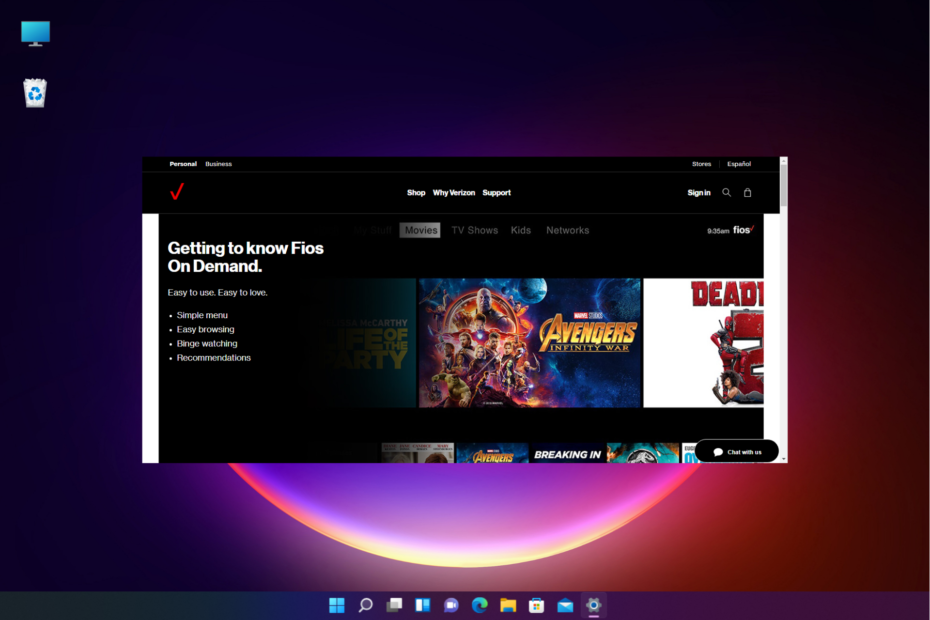
хИНСТАЛИРАЙТЕ КАТО КЛИКНЕТЕ ВЪРХУ ИЗТЕГЛЯНЕ НА ФАЙЛА
Този софтуер ще поправи често срещани компютърни грешки, ще ви предпази от загуба на файлове, зловреден софтуер, хардуерен срив и ще оптимизира вашия компютър за максимална производителност. Коригирайте проблемите с компютъра и премахнете вирусите сега в 3 лесни стъпки:
- Изтеглете Restoro PC Repair Tool който идва с патентовани технологии (наличен патент тук).
- Кликнете Започни сканиране за да намерите проблеми с Windows, които може да причиняват проблеми с компютъра.
- Кликнете Поправи всичко за отстраняване на проблеми, засягащи сигурността и производителността на вашия компютър.
- Restoro е изтеглен от 0 читатели този месец.
Често може да срещнете грешката „недостъпни данни“ във FIOS On Demand, което ви пречи да гледате любимите си предавания.
FIOS On Demand от Verizon е услуга, която ви позволява да предавате поточно широка гама от видеоклипове на множество устройства, включително телевизор, компютър, лаптоп и мобилни телефони.
Въпреки това, тази популярна услуга ON Demand е предразположена към проблеми като грешки при липса на данни, канали, които не се показват, услуга, която не работи, и други.
Можете също да се обърнете към нашето подробно ръководство, за да научите повече за най-често срещаните кодове за грешки на FIOS и как бързо да ги коригирате.
Защо On Demand не работи на Fios?
Поради трафика на платформата On Demand, тези услуги може да не са достъпни за кратки периоди от време.
Може да опитате да получите достъп до услугата отново след няколко минути, но ако все още не работи, това може да се дължи на:
- Проблеми със свързаността
- Повредени/разхлабени кабели
- Прекъсване/претоварване на мрежата
- Конфигурационни/технически проблеми от страна на Verizon
- Грешки в телевизора/Set Top Box/рутера
- Планирана поддръжка на FIOS
Въпреки че рестартирането на приемника понякога може да помогне за коригиране на грешката при недостъпни данни на Fios On Demand, ако това не помогне, можете да опитате следните решения.
Как да коригирам данните за грешки при поискване, недостъпни във Fios?
1. Общо отстраняване на неизправности за FIOS при поискване
- Извадете щепсела на рутера за 30 секунди, включете го отново в рутера и проверете дали При поискване програми се изпълняват в момента.

- Уверете се, че коаксиалният кабел в задната част на приставката е свързан правилно и че няма разхлабени връзки.

- Ако вашето местоположение има a Мрежов интерфейсен модул (NIM), проверете дали е включен и дали всички връзки към него са правилно свързани.

- Проверете вашия рутер, за да се уверите, че всички кабели са правилно и правилно свързани.
- Уверете се, че имате достъп до FIOS при поискване канали, които искате да гледате, тъй като някои канали може да се нуждаят от премиум абонамент.
- Уверете се, че рутерът, предоставен ви от Verizon е свързан първо и след това към VoIP рутер (ако имате такъв).
2. Изключете захранването на рутера и STB
- Откачете рутера и STB щепсел от електрическия контакт.
- Сега изчакайте минимум 15 секунди.
- Свържете STB първо включете обратно в контакта, изчакайте около 2 минути и след това включете щепсела на рутера, за да го включите.
- След това изчакайте да видите всички светлини на панела на вашия STB стават зелени.

Трябва да включите захранването (както по-горе) както на рутера, така и на STB, а не просто да рестартирате, и това трябва да ви помогне да коригирате грешката при недостъпни данни на FIOS ON Demand.
3. Нулирайте рутера
- Нулирайте ОНТ кутия първо и след това изчакайте, докато всички светлини станат зелени с изключение на LAN, телевизор, и ТАНСИИ светлини.

- За да сте сигурни, че работи, проверете дали има сигнал за набиране на телефона ви. В същото време, ТАНСИИ светлината трябва да светне.
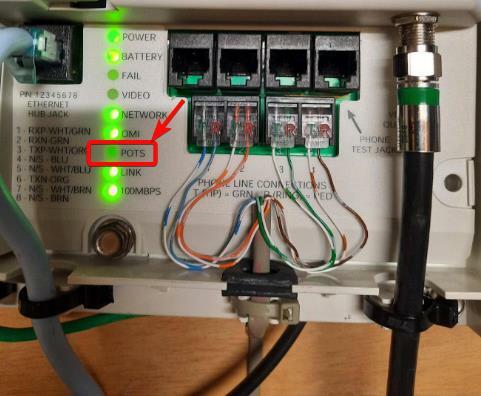
- След това изключете рутера от контакта, изчакайте 10 секунди и го включете отново.
- След като всички светлини на рутера светнат, изключете приемника от контакта, изчакайте 10 секунди и го включете отново.

Това трябва да ви помогне да коригирате проблемите с FIOS On Demand и трябва да работи сега.
4. Фабрично нулиране на кутията за настройка
- Покрийте IR изпращач в предния край на дистанционното, натиснете Възпроизвеждане/Пауза, и нула бутон на дистанционното, докато светлината започне да мига в синьо.
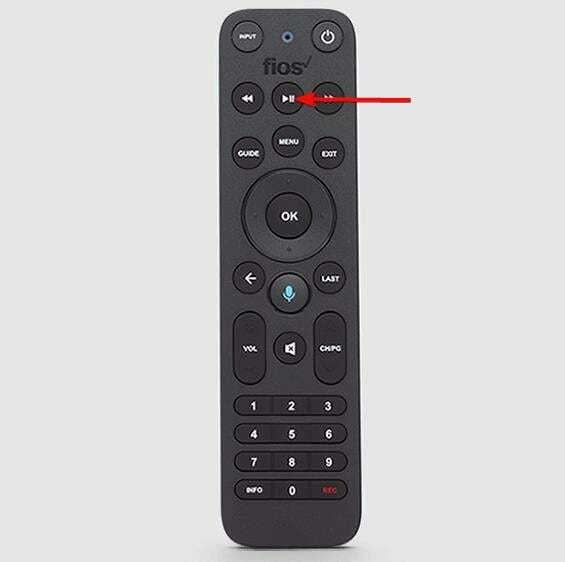
- След като спре да мига в синьо и стане червено, вашето дистанционно няма да бъде сдвоено с приставката.
- След това изключете STB от контакта, свържете го обратно и продължете да натискате Меню бутон на дистанционното.
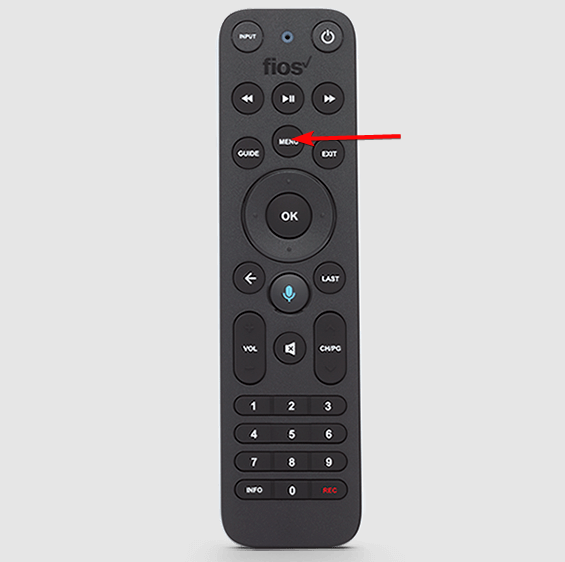
- След известно време ще забележите, че само една от лампичките свети STB става зелено.

- Сега натиснете нула бутон на дистанционното, натиснете Добре и след няколко секунди кутията ще се рестартира.
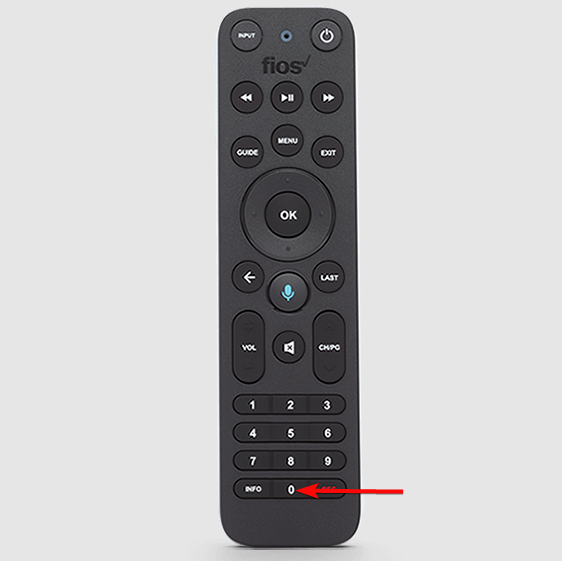
- След възстановяване на фабричните настройки, стартирайте устройството и включете обратно рутера, тъй като основният рутер се свързва директно към ОНТ.
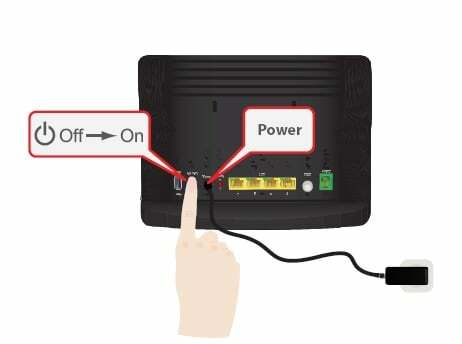
- Медийният клиент вече ще открие рутера и ще изтегли най-новия фърмуер.
- Сега върнете всичко обратно както си беше и сега ваше FIOS при поискване работи отново.
Как нулирате Verizon On Demand?
Експертен съвет:
СПОНСОРИРАНА
Някои проблеми с компютъра са трудни за справяне, особено когато става въпрос за повредени хранилища или липсващи файлове на Windows. Ако имате проблеми с коригирането на грешка, системата ви може да е частично повредена.
Препоръчваме да инсталирате Restoro, инструмент, който ще сканира вашата машина и ще идентифицира каква е грешката.
Натисни тук за да изтеглите и започнете да поправяте.
Нулирането на вашия рутер трябва да бъде първият метод за отстраняване на неизправности, който трябва да опитате и обикновено разрешава много грешки.
Въпреки това, за да избегнете проблеми с вашата услуга Fios TV, уверете се, че вашият рутер е включен и включен през цялото време, дори ако в момента не използвате интернет.
Ръчно нулирайте вашия рутер:
- Изключете захранващия кабел на рутера и изчакайте 15 секунди.

- След това го включете отново в контакта.
- Сега изчакайте 30 секунди и след това проверете дали това решава проблема.
Ако FIOS On Demand все още не работи или каналите не са налични, можете да продължите да нулирате вашия Set-Top Box.
Ръчно нулиране на вашия Set-Top Box:
- Премахнете своя Set-Top Box захранващия кабел от контакта, изчакайте 15 секунди и след това го включете отново.
- Включете STB както виждате времето се появява отпред.

- Сега изчакайте известно време като Ръководство за интерактивни медии актуализации.
- Това трябва да реши проблема и При поискване автоматичното пускане трябва да работи сега.
След като приключите, FIOS ON Demand трябва да работи сега и вече не трябва да виждате грешката за недостъпни данни.
ЗАБЕЛЕЖКА
Не бъркайте захранващия кабел на вашия Set-Top Box с коаксиалния кабел, който е свързан отзад на вашия Set-Top Box.
Проверете дали автоматичното пускане при поискване е активирано
Ако вашата функция за автоматично пускане на FIOS On Demand не работи, можете да следвате инструкциите по-долу, за да коригирате проблема:
- Отворете FIOSПО ПОИСКВАНЕ, щракнете върху Менюи изберете Настройки.
- След това можете да щракнете върху Известия.
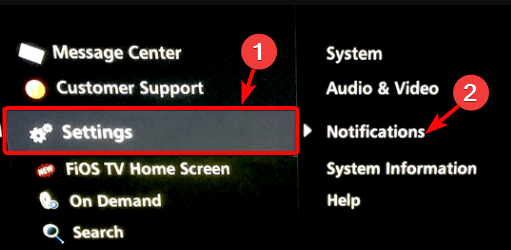
- След това изберете Изскачащи предупреждения.
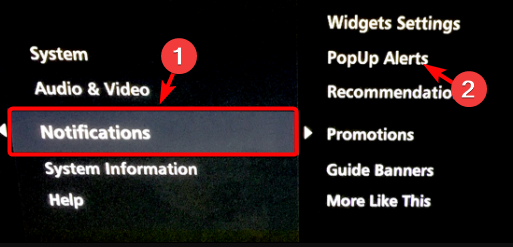
- Сега деактивирайте функцията, която не искате. Можете също да деактивирате Препоръки и Промоции в менюто.
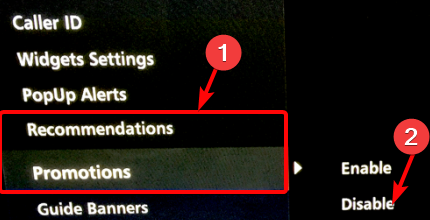
- Как да спрете дроселирането на Verizon (6 най-добри VPN за използване)
- Как да актуализирате фърмуера на вашия рутер в няколко лесни стъпки
- 3 начина за коригиране на SBS при поискване, когато продължава да спира/замръзва
Освен това трябва да проверите дали софтуерът на рутера е актуален и дали всички кабели на рутера са свързани правилно.
В същото време прекъсванията на мрежата могат да бъдат основната причина, поради която вашата услуга FIOS On Demand показва грешката недостъпни данни.
Също така се уверете дали има прекъсвания на оборудването или дали FIOS е в планирана поддръжка. Ако нищо не работи, можете да се свържете Поддръжка на клиенти на Verizon за допълнителна помощ.
Но ако търсите най-добрите Fios VPN за защита на вашия рутер Verizon до ядрото, имаме изчерпателно ръководство, което да ви помогне да го намерите.
Ако имате някакви други въпроси, свързани с FIOS при поискване, можете да ни уведомите в полето за коментари по-долу.
Все още имате проблеми? Коригирайте ги с този инструмент:
СПОНСОРИРАНА
Ако съветите по-горе не са разрешили проблема ви, вашият компютър може да има по-сериозни проблеми с Windows. Препоръчваме изтегляне на този инструмент за поправка на компютър (оценен като страхотен на TrustPilot.com), за да се справите лесно с тях. След инсталирането просто щракнете върху Започни сканиране и след това натиснете Поправи всичко.


